教你搭建Win7家庭组网
发布时间:2014-06-11 18:55 作者:萝卜家园官网
很多用户家中连接无线网络的都不止一台电脑,当家中几台电脑之间需要传送文件,也许很多用户都会采用QQ或U盘的途径来实现。虽然这是比较常见的两种方法,但多少还是有点麻烦,如果几台电脑都是Win7系统的话,利用Win7的家庭组功能就可以为这几台电脑搭建一个迷你型的局域网,然后利用家庭组来传送文件就非常简单快捷,就像在本地硬盘中复制粘贴一样。下面小编教你搭建WIN7家庭组,具体步骤如下:
推荐:深度ghost win7系统
第一步:创立家庭组
在Win7系统中创建家庭组的方法很简单。首先,在任意一台Win7电脑上单击“开始“,打开“控制面板”,在搜索中输入“家庭”就可以找到“家庭组”选项。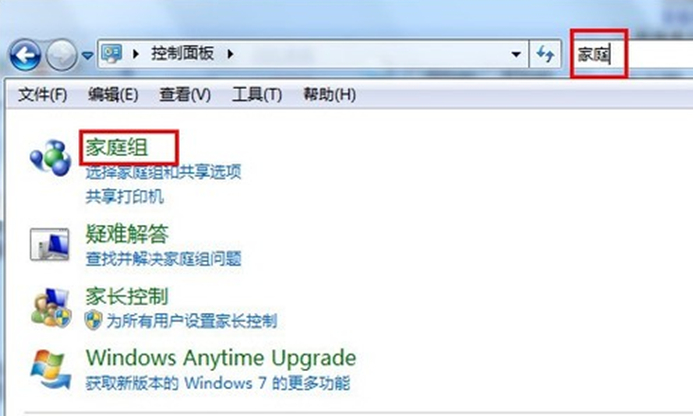
打开Win7家庭组选项 在“家庭组”窗口中点击“创建家庭组”,选择要共享的项目。Win7家庭组能共享的内容很丰富,包括文档、音乐、图片、打印机等,基本上覆盖了电脑中的所有文件。
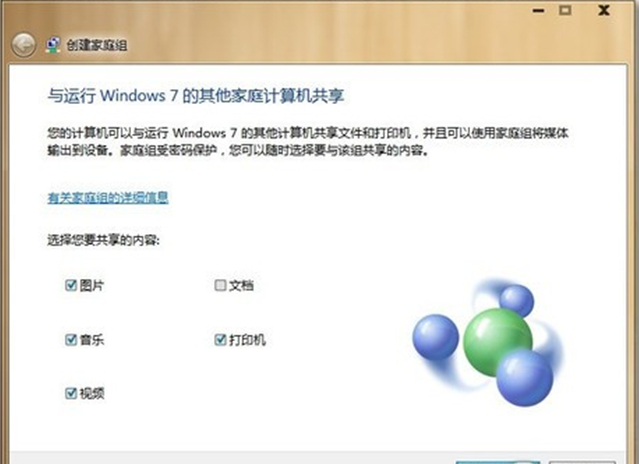
选择要共享的内容 选择完共享项目后,单击“下一步”,Win7会给出一串字符,这个就是家庭组的密码,把这串密码记下来就可以了。
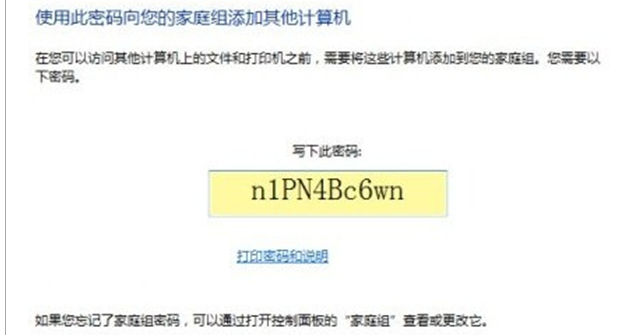
记下家庭组密码 记下密码后点击“完成”保存并关闭设置,一个家庭组就创建完成了。
第二步:加入家庭组 如果要加入已有的家庭组,还是先从控制面板中打开“家庭组”设置,当系统检测到当前网络中已经有家庭组时,之前显示的“创建家庭组”按钮就会变成“立即加入”。 加入家庭组的电脑也需要选择共享的项目。选好了后,下一步输入刚才创建家庭组时得到的密码,就可以加入到这个组里了。
第三步:利用家庭组传送文件 需要的电脑都加入到家庭组后,打开Win7资源管理器的左侧的“家庭组”目录,就可以看到已经加入的所有电脑了。只要是加入时选择了共享的项目,都可以通过家庭组自由的复制和粘贴,就和本地的移动和复制文件一样。
ps:Win7所有的版本都可以使用家庭组,不过只有Win7家庭高级版及以上版本的系统才能创建家庭组。如果你家的所有电脑都是Win7家庭普通版,可以购买Win7升级密钥先给一台电脑的Win7系统升级,之后就能创建家庭组了。Win7系统升级过程也很简单,不用重装系统,只要输入升级密码,之后等待约十分钟就可以了。
推荐:深度ghost win7系统
第一步:创立家庭组
在Win7系统中创建家庭组的方法很简单。首先,在任意一台Win7电脑上单击“开始“,打开“控制面板”,在搜索中输入“家庭”就可以找到“家庭组”选项。
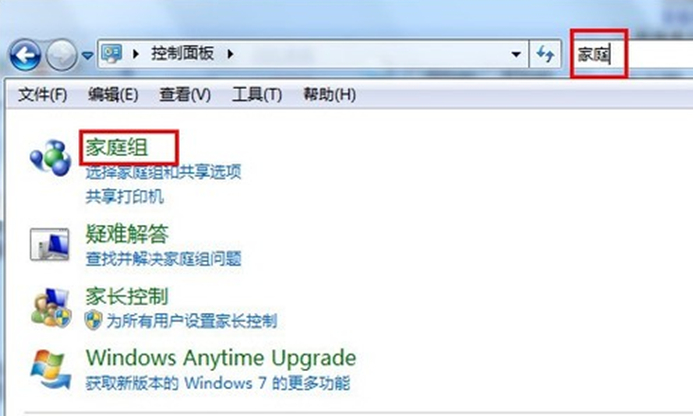
打开Win7家庭组选项 在“家庭组”窗口中点击“创建家庭组”,选择要共享的项目。Win7家庭组能共享的内容很丰富,包括文档、音乐、图片、打印机等,基本上覆盖了电脑中的所有文件。
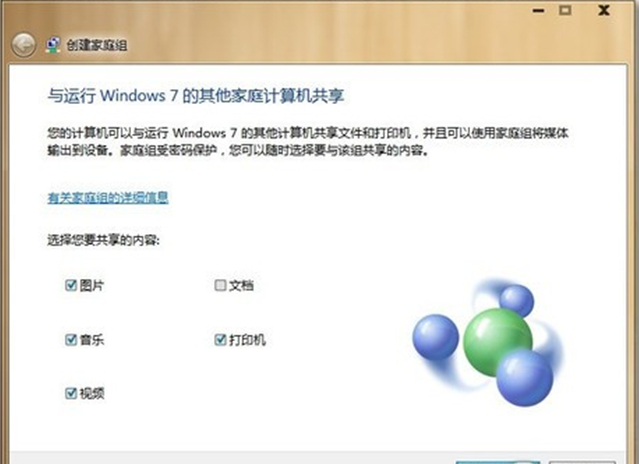
选择要共享的内容 选择完共享项目后,单击“下一步”,Win7会给出一串字符,这个就是家庭组的密码,把这串密码记下来就可以了。
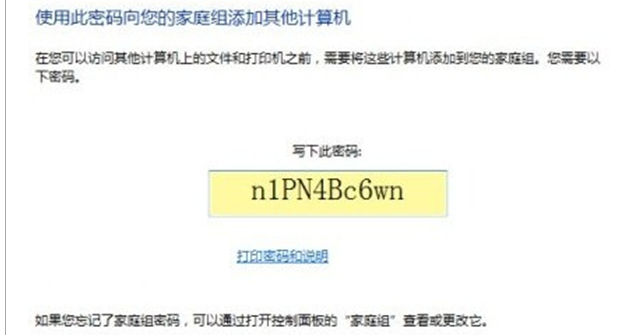
记下家庭组密码 记下密码后点击“完成”保存并关闭设置,一个家庭组就创建完成了。
第二步:加入家庭组 如果要加入已有的家庭组,还是先从控制面板中打开“家庭组”设置,当系统检测到当前网络中已经有家庭组时,之前显示的“创建家庭组”按钮就会变成“立即加入”。 加入家庭组的电脑也需要选择共享的项目。选好了后,下一步输入刚才创建家庭组时得到的密码,就可以加入到这个组里了。
第三步:利用家庭组传送文件 需要的电脑都加入到家庭组后,打开Win7资源管理器的左侧的“家庭组”目录,就可以看到已经加入的所有电脑了。只要是加入时选择了共享的项目,都可以通过家庭组自由的复制和粘贴,就和本地的移动和复制文件一样。
ps:Win7所有的版本都可以使用家庭组,不过只有Win7家庭高级版及以上版本的系统才能创建家庭组。如果你家的所有电脑都是Win7家庭普通版,可以购买Win7升级密钥先给一台电脑的Win7系统升级,之后就能创建家庭组了。Win7系统升级过程也很简单,不用重装系统,只要输入升级密码,之后等待约十分钟就可以了。
- 新萝卜家园Win10系统下载
- 新萝卜家园Ghost Win10 (64位) 推荐装机版V201709(永久激活)
- 新萝卜家园Ghost Win10 (X64) 精选装机版V2018.05月(免激活)
- 新萝卜家园Ghost Win10 (64位) 快速装机版v201804(自动激活)
- 萝卜家园 Ghost Win10 X64位 企业版 2018.12月 (免激活)
- 萝卜家园Ghost Win10x86 快速专业版 V2019.10月(无需激活)
- 新萝卜家园Win7系统下载
- 萝卜家园GHOST WIN7 x64 热门旗舰版 v2020年09月(绝对激活)
- 萝卜家园 GHOST WIN7 SP1 X86 装机特别版 V2016.02
- 新萝卜家园 Ghost Win7 SP1 64位 极速装机版 2014.12
- 萝卜家园Ghost Win7 x86 2019元旦旗舰版(绝对激活)
- 萝卜家园GHOST WIN7 x64位 好用旗舰版 2019v04(无需激活)
------分隔线------
- 相关推荐
- 小编推荐
- 新萝卜家园系统专栏
 新萝卜家园Ghost Win10 64位安全企业版2016.10(无需激活)新萝卜家园Ghost Win10 64位安全企业版2016.10(无需激活)
新萝卜家园Ghost Win10 64位安全企业版2016.10(无需激活)新萝卜家园Ghost Win10 64位安全企业版2016.10(无需激活) 新萝卜家园Ghost Win10 x32极速体验版2017V01(无需激活)新萝卜家园Ghost Win10 x32极速体验版2017V01(无需激活)
新萝卜家园Ghost Win10 x32极速体验版2017V01(无需激活)新萝卜家园Ghost Win10 x32极速体验版2017V01(无需激活) 新萝卜家园Win10 64位 大神2021新年春节版新萝卜家园Win10 64位 大神2021新年春节版
新萝卜家园Win10 64位 大神2021新年春节版新萝卜家园Win10 64位 大神2021新年春节版 萝卜家园Ghost Win10 64位 多驱动专业版 v2021年01月(无需激活)萝卜家园Ghost Win10 64位 多驱动专业版 v2021年01月(无需激活)
萝卜家园Ghost Win10 64位 多驱动专业版 v2021年01月(无需激活)萝卜家园Ghost Win10 64位 多驱动专业版 v2021年01月(无需激活) 萝卜家园Ghost Win10 X64 经典专业版 2019年08月(绝对激活)萝卜家园Ghost Win10 X64 经典专业版 2019年08月(绝对激活)
萝卜家园Ghost Win10 X64 经典专业版 2019年08月(绝对激活)萝卜家园Ghost Win10 X64 经典专业版 2019年08月(绝对激活) 新萝卜家园Win10 经典装机版 2020.08(32位)新萝卜家园Win10 经典装机版 2020.08(32位)
新萝卜家园Win10 经典装机版 2020.08(32位)新萝卜家园Win10 经典装机版 2020.08(32位)
 新萝卜家园GHOST WIN7 (32位) 绝对装机版2018v06(免激活)新萝卜家园GHOST WIN7 (32位) 绝对装机版2018v06(免激活)
新萝卜家园GHOST WIN7 (32位) 绝对装机版2018v06(免激活)新萝卜家园GHOST WIN7 (32位) 绝对装机版2018v06(免激活) 萝卜家园GHOST WIN7 X64 通用旗舰版 v2020年08月(激活版)萝卜家园GHOST WIN7 X64 通用旗舰版 v2020年08月(激活版)
萝卜家园GHOST WIN7 X64 通用旗舰版 v2020年08月(激活版)萝卜家园GHOST WIN7 X64 通用旗舰版 v2020年08月(激活版) 新萝卜家园W7 办公装机版 v2020.05(64位)新萝卜家园W7 办公装机版 v2020.05(64位)
新萝卜家园W7 办公装机版 v2020.05(64位)新萝卜家园W7 办公装机版 v2020.05(64位) 萝卜家园GHOST WIN7 x64位 极速旗舰版 V2019年12月(免激活)萝卜家园GHOST WIN7 x64位 极速旗舰版 V2019年12月(免激活)
萝卜家园GHOST WIN7 x64位 极速旗舰版 V2019年12月(免激活)萝卜家园GHOST WIN7 x64位 极速旗舰版 V2019年12月(免激活) 萝卜家园GHOST WIN7 64位 通用旗舰版 V2019.02月(激活版)萝卜家园GHOST WIN7 64位 通用旗舰版 V2019.02月(激活版)
萝卜家园GHOST WIN7 64位 通用旗舰版 V2019.02月(激活版)萝卜家园GHOST WIN7 64位 通用旗舰版 V2019.02月(激活版) 新萝卜家园 Ghost Win7 X86 极速装机版 v2015.03新萝卜家园 Ghost Win7 X86 极速装机版 v2015.03
新萝卜家园 Ghost Win7 X86 极速装机版 v2015.03新萝卜家园 Ghost Win7 X86 极速装机版 v2015.03
- 新萝卜家园系统安装教程
